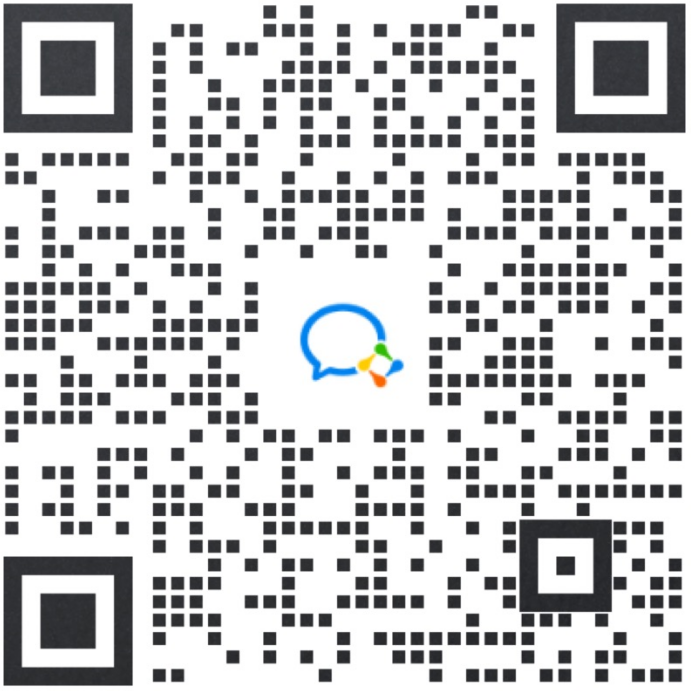适用站点
专为 Shopify 建站店铺设计的获客插件:
- 推荐 Shopify 店铺 使用本功能,无需编辑代码即可快速安装并使用多样化功能。
- 非 Shopify 店铺用户 请前往【营销与推广】-【营销插件】设置其他适用工具。
功能价值
- 提升用户互动与满意度: 售前实时互动:插件支持在独立站内一键安装 WhatsApp,快速响应用户购物咨询。 时差优化:当客服因时差问题无法实时响应时,智能机器人可提高回复效率与客户满意度。
- 免费高效对话: 用户主动发起的对话为 服务类型对话,消息免费。 客服可在 24 小时内无限次回复且支持任意格式内容。
- 提高账号活跃度:由用户开启的消息对话增加账号活跃度,对账号运营产生积极影响。
- 持续引流与获客:利用独立站流量,将访客引导至 WhatsApp 私域。客户发送消息即完成留资,助力私域流量池持续扩大。
一、绑定/更新Shopify店铺
在使用本插件前,请确保已完成 Shopify 店铺绑定操作。如已绑定,请点击此处查看更新方法。
1.首次绑定 Shopify 店铺
- 请使用拥有独立站店铺权限的账号,在 Meetbot 中授权绑定 Shopify 店铺。
- 操作路径:【设置】 → 【Shopify 绑定】
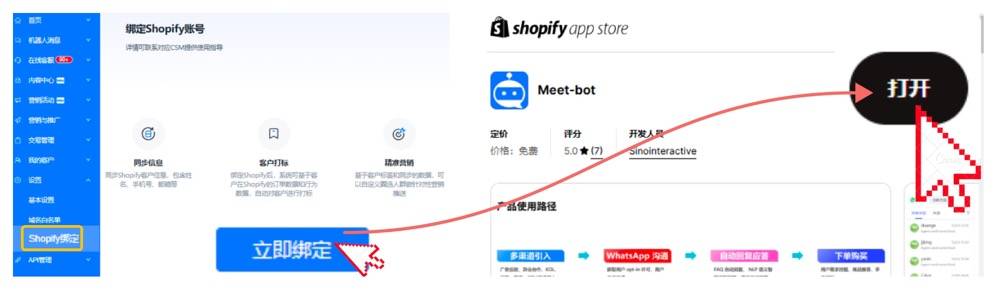
2.如果您之前已经绑定过 Shopify 账号,请按照以下步骤更新 Meetbot 应用至最新版本:
- 操作路径:点击Meetbot应用更新入口(https://apps.shopify.com/smart-trader) → 在页面右上角点击【打开】按钮 → 点击【Update】完成更新
- 更新后操作:联系客户成功经理完成内部配置
- 进入在线商店的【Themes】页面 → 在第三个图标中找到【Meetbot Onsite Kits】,将【按钮开启】 即完成

二、创建Shopify获客插件
2.1 不同插件类型的区别
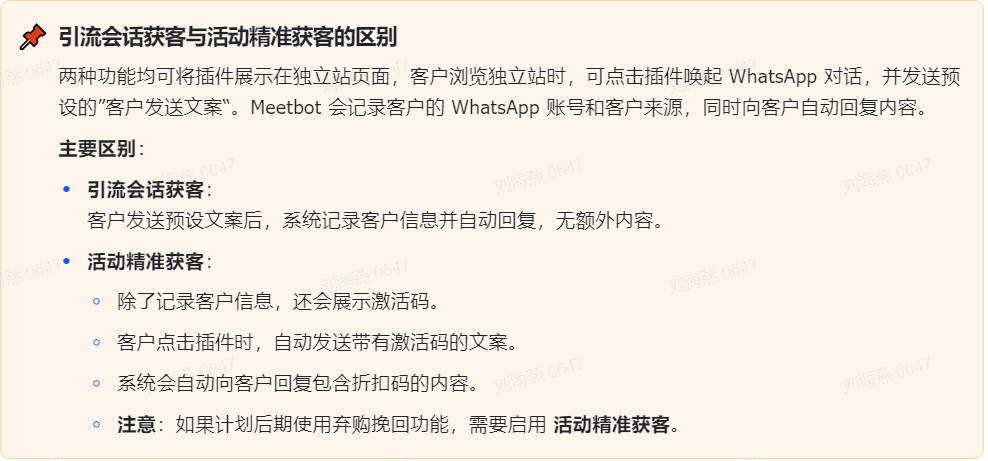
2.2 创建步骤
1.新建:点击【新建】进入配置页面
2.保存设置:按照页面提示填写内容,标有 * 的字段为必填项,确认所有内容填写后,点击【保存】按钮。
如果有疑问,可点击字段旁的【?】查看详细说明。
3.启用插件:点击【启用】,插件即刻生效并展示在独立站页面
操作截图
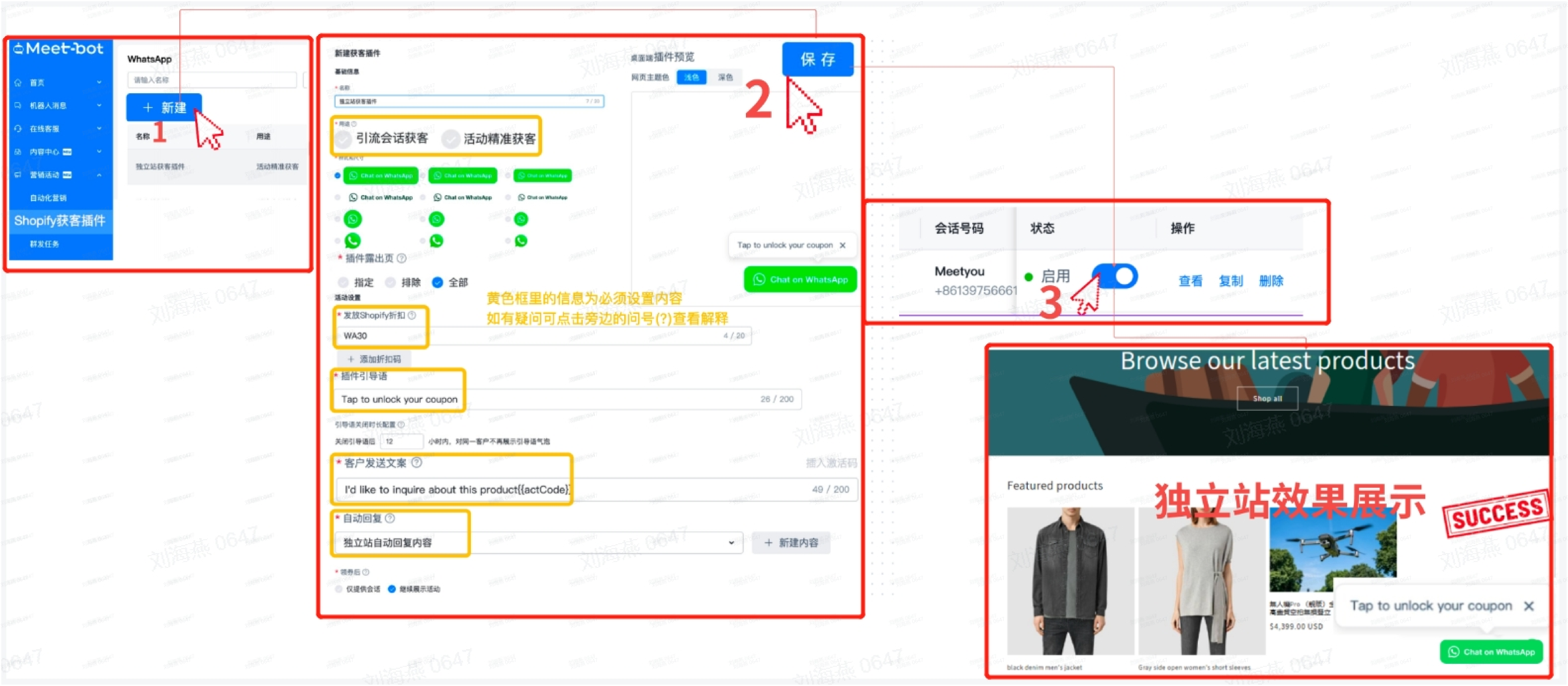
2.3 参考文案
| 插件引导语参考 |
| Tap to unlock your coupon |
| GET 20%OFF COUPON |
| 客户发送文案参考 |
| I'd like to inquire about this product |
| I WANT COUPON{{actCode}} |
| Hi XXX! |
| By sending this message, l agree to subscribe XXX and receive promotional messages from XXX via WhatsApp |
三、创建插件注意事项:
1..Shopify 折扣码(适用于精准获客功能)
- 在 Shopify 后台申请折扣码,并将其填入插件配置中。
- 系统会为浏览独立站的客户生成专属激活码,客户通过 WhatsApp 发送此激活码后可获得折扣码。
- 支持多个折扣码设置,满足不同活动需求。

2.客户发送文案
- 精准获客插件需点击【插入激活码】:当客户唤起 WhatsApp 时,文字输入框会自动加载预设文案。
- 此文案不仅便于客户发送激活码,还可触发自动回复功能,快速发放折扣码,提高互动效率。
- 建议启用【携带页面地址】按钮:该功能可帮助客服了解客户正在咨询的商品,便于售前沟通,提升销售转化率。
- 该功能可帮助客服了解客户正在咨询的商品,便于售前沟通,提升销售转化率。

3.自动回复配置
- 精准获客插件需先设置 Shopify 折扣码参数:确保系统能够正确发放折扣码。
- 建议配置自动回复:当客户通过插件发起咨询后,系统可快速响应并自动回复消息,提高客户满意度和服务效率。
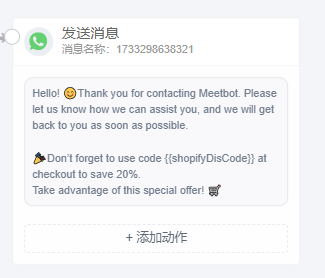
四、字段含义
插件管理页字段注释:
- 查询:支持基于名称进行关键词搜索;可根据用途和状态联合进行查询;
- 状态:在列表中,您可以启用或停用插件,以控制其状态;注意,同一时间只允许启用一个插件;
- 查看:点击查看按钮,可以进入查看插件的配置;
- 复制:支持基于一个插件,复制得到同样配置的新插件,可在调整后保存新插件;
- 删除:支持删除插件,删除后插件引用的内容仍然保留在系统中。
以下为列表页各字段含义:
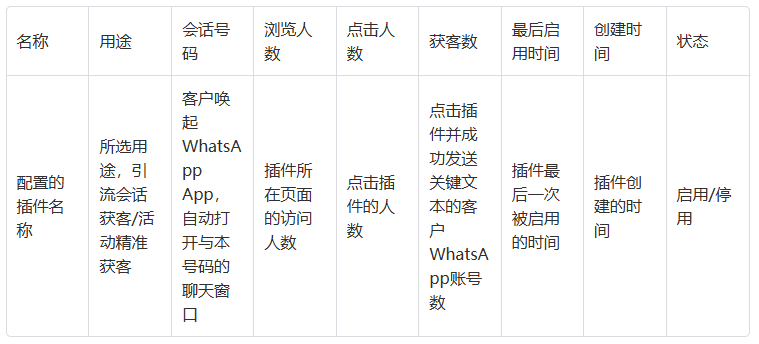
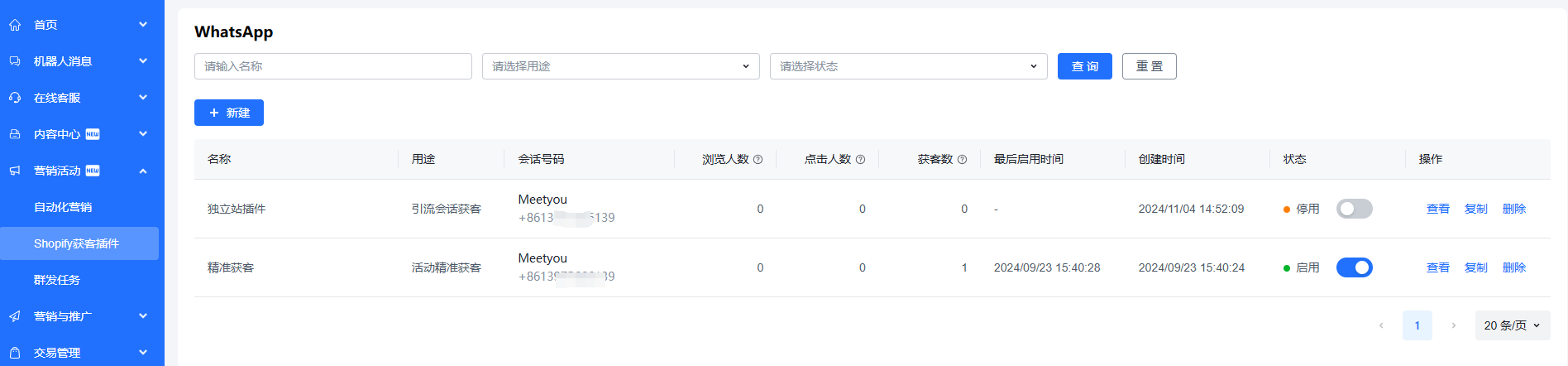
创建插件页字段注释:
- 名称:需要保证插件名称唯一
- 用途:选择本插件的用途。 “引流会话获客”可快捷唤起WhatsApp聊天窗口,获取客户账号,并追溯引流来源; “活动精准获客”为每个客户提供唯一激活码,客户可便捷唤起WhatsApp聊天窗口,并基于激活码精准获取到访客的客户账号,追溯到引流来源。
- 描述:非必填,可用于备注
- 样式和尺寸:选择插件展示的样式及大小
- 插件露出页:支持配置“指定”页面,或“排除”指定页面后的所有页面,或“全部”本独立站的页面
地址支持配置多个,需输入去掉最后参数及参数前斜杠的地址,保留页面地址的固定前缀
由于Shopify官方情况,Checkout结算页等一些页面可能无法露出插件
- 桌面端位置设置:设置客户在用桌面端设备浏览时,本插件在页面中露出的位置
- 移动端位置设置:设置客户在用移动端设备浏览时,本插件在页面中露出的位置
- 发放Shopify折扣(精准获客用途专有字段):在Shopify后台申请折扣码并填入此处。系统会为浏览获客插件的客户生成专属激活码。客户须点击获客插件打开WhatsApp,并发送专属激活码,获得折扣码。支持一起发放多个折扣码
- 会话的WhatsApp电话号码:当客户唤起WhatsApp App,会自动打开与本号码的聊天窗口。在客户发送消息后,会更新该客户的“会话号码”为本号码进行后续的群发和客服沟通等。
- 插件引导语:会话设置的插件引导语非必填,设置后会展示在插件上方
- 引导语关闭时长配置:非必填,关闭引导语后X小时内,对同一客户不再展示引导语气泡
- 客户发送文案:必填(精准获客用途必须插入激活码)。当客户唤起WhatsApp时,文字输入框内会自动加载出包含激活码的文案。此文案可用于精准获客,并触发自动回复以发放折扣
- 客户发送文案支持勾选“携带页面地址”:勾选后,用户点击插件会唤起WhatsApp,并打开该店铺绑定的WhatsApp账号对话框,自动在输入框中带入文案,并将文案最后拼接用户点击插件所在页面的地址
- 自动回复:引流会话设置的自动回复非必填,当客户发送文本消息“客户发送文案”时,系统将自动回复此内容
- 自动回复设置
- 引流会话的自动回复(非必填): 当客户发送文本消息(即“客户发送文案”)时,系统将自动回复该内容。 为确保客户来源和自动回复匹配,请确保“客户发送文案”在所有功能模块中是 唯一的。
- 精准获客活动的自动回复(必填): 当客户发送插件生成的激活码时,企业 WhatsApp 将自动回复相应内容并发放 Shopify 折扣码。由于每个客户的激活码是唯一的,精准获客活动设置的“客户发送文案” 不需要保持唯一。 请在内容的首轮消息中,配置 Shopify 折扣码变量,Shopify 折扣码仅支持配置在消息卡片的正文或复制优惠码按钮中,每条回复内容中仅可配置 一个 Shopify 折扣码变量。 激活码将决定客户来源和自动回复,因此可根据激活码提供个性化服务。
- 领券后的操作
- 在客户领取折扣券后,选择以下操作:仅提供会话:切换为展示会话入口。继续展示活动:继续展示活动入口。
- 仅提供会话:切换为展示会话入口。
- 继续展示活动:继续展示活动入口。
五、常见问题
1.如何修改已创建插件的内容信息?
已生效的插件无法直接编辑修改。您可以:
- 点击【复制】快速创建新的插件。
- 如果需要启用新插件,需先停用旧插件。
2.如何创建带有 Shopify 折扣码的内容?
您可以通过 创建模板 或 普通内容 来设置回复内容。以下为创建普通内容的步骤:
- 进入【内容管理】,点击【新建内容】。
- 选择【客服会话】场景,点击【普通消息】。
- 点击卡片配置回复内容。 注意:第一个卡片内容的正文或按钮中,必须配置“Shopify 折扣码”参数。
3.激活码与折扣码的区别是什么?
- 折扣码:由品牌商在 Shopify 后台申请。用于生成客户的专属激活码,客户发送激活码后即可获取折扣码。
- 激活码:Meetbot 为客户生成的专属激活码。当客户将激活码发送给品牌方后,系统会识别用户数据并自动发放折扣码。
4.客户发送文案中是否可以不包含激活码?
不可以
- 激活码是系统识别和发放折扣码的必要条件。
- 只有客户发送激活码后,系统才能将对应的折扣码发送给客户。